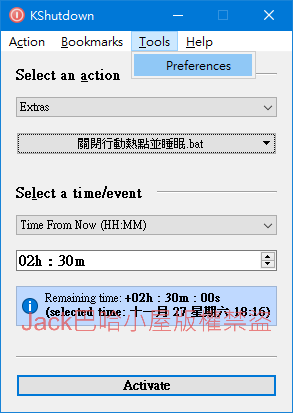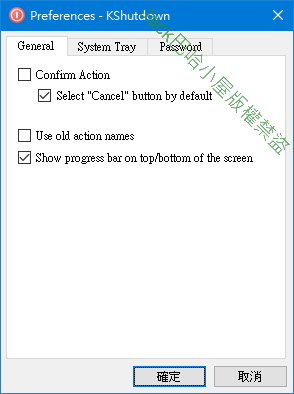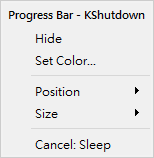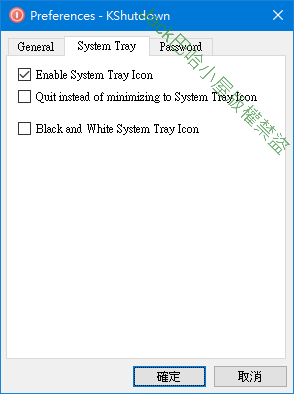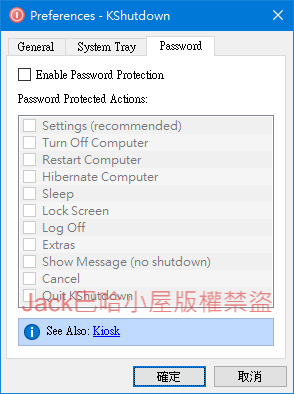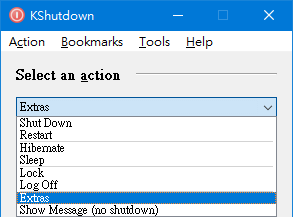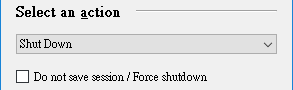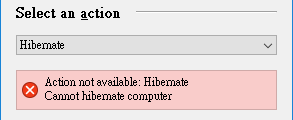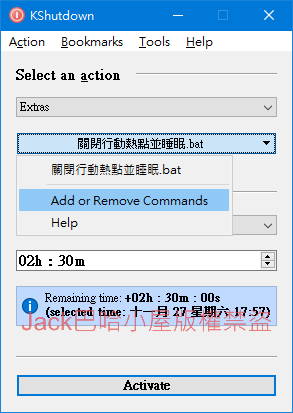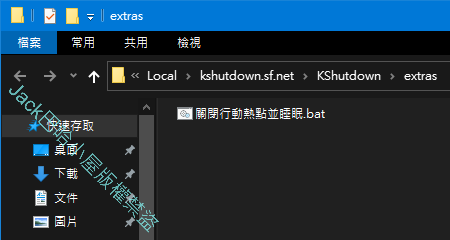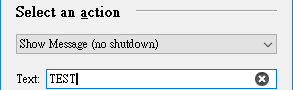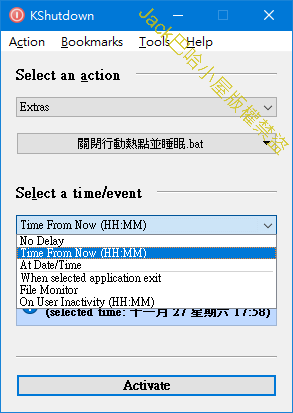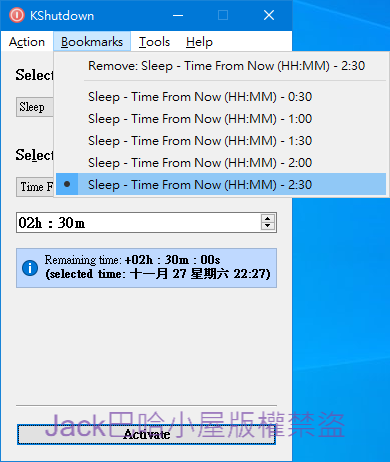大家好~ !
!
何謂好用呢~!?
- 至今持續更新。
- 有Windows版也有Linux版,有安裝版(installer)也有免安裝版(portable)。
- 除了自動關機、重啟、睡眠、休眠、鎖定、登出,還可顯示訊息、執行指定程式。
執行指定程式(extras):可放置bat批次檔於KShutdown指定資料夾內並自動執行~ !
!
教學請見下述。
- 排程方法有:
立即、計時、指定日期、
指定程式關閉、指定檔案新增或關閉或刪除、閒置指定時長
進入官網,點左上角之「Download #free」以下載:
第一個是Linux版、第二個是Windows安裝版、第三個是Windows免安裝版
【如何自動執行指定程式】
- 於「Select an action」選「Extras」。
- 於下方選單按「Add or Remove Commands」,彈出對話框,按確定。
- 彈出資料夾,置欲執行之程式或檔案於此即可,下圖以bat批次檔為例。
一放進資料夾,不必重啟KShutdown程式,選單中立即出現bat檔案!
也可放置txt、jpg、docx……等檔案,其將以預設程式被開啟。
上方之Tools、Preference為程式設定。
一、General:一般
- Confirm Action:確認行為
Select "Cancel" button by default:預設選擇「取消」鈕
此二選項,我勾選後,無作用。
- Use old action names:使用舊版行為名稱
勾選後須重啟程式,變action名稱為舊版,例如「Shutdown」變為「Turn Off Computer」等……。
- Show Progress bars on top/bottom of the screen:於螢幕頂或底端顯示進度列。
勾選後,當按「Activate」鈕後,於螢幕頂或底端顯示計時進度列。
對進度列按滑鼠右鍵可設定之,例如顏色(Set Color)、位置(Position,頂或底)、大小(Size)。
二、System Tray:系統工具列
- Enable System Tray Icon:開啟系統工具列圖示
- Quit instead of minimizing to System Tray Icon:關閉而非最小化為系統工具列圖示
按程式右上紅色「╳」後,關閉程式而非最小化至系統工具列。
- Black and White System Tray Icon:系統工具列圖示僅用黑白兩色
三、Password:密碼
設定密碼以免本程式被盜用。
Select an action:選擇行為
- Shutdown:關機
Do not save session / Force shutdown:不儲存階段、強制關機
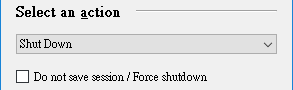
- Restart:重啟
- Hibernate:休眠
若你的電腦未啟用休眠,則此行為無法被執行
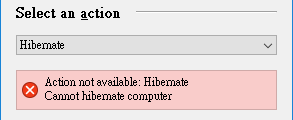
- Sleep:睡眠
- Lock:鎖定
- Log Off:登出
- Extras:執行指定程式
於下方之下拉式選單,選「Add or Remove Commands」,將顯示KShutdown下轄之資料夾,放你欲執行之程式於此,如bat,即可自動執行。
- Show message (no shutdown):顯示訊息
於「Text」欄位輸入欲顯示之訊息。
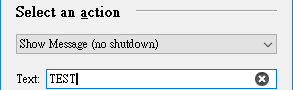
Select a time/event:設定時間或事件,即觸發條件
- No Delay:無延遲。此為「立即」,按「Activate」鈕後立刻執行
- Time From Now (HH:MM):幾時幾分後執行
- At Date/Time:於某月某日某時某分執行
- When selected application exit:當指定程式結束時
- File Monitor:檔案監測
按「Browse」指定某檔案,並選取「Rule」即規則。
New File Created / Exists:當「新增檔案或檔案已存在」則執行action
Existing File Deleted:當「目前存在之檔案被刪除」則執行action
- On User Inactivity (HH:MM):當使用者閒置指定時長,則執行action
上方之「Bookmarks」為捷徑,每次設定欲執行之action與觸發條件後,可按「Bookmarks、Add....」設為捷徑,即不必每次重新設定。
當「Select a time/event」為「When selected application exit」和「File Monitor」時,無法設為捷徑。
 !
!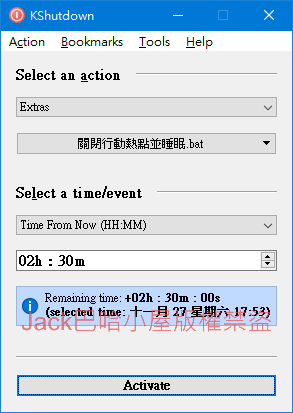
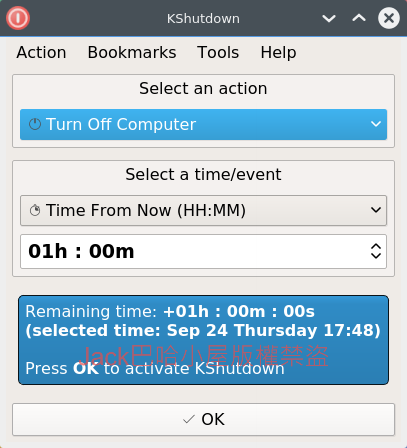
!
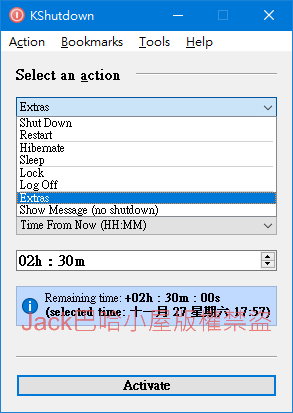
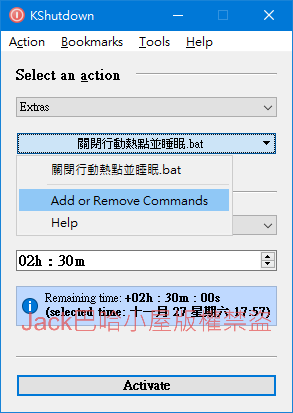 教學請見下述。
教學請見下述。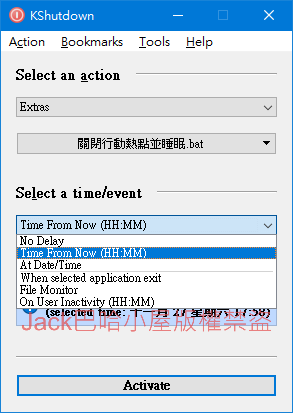
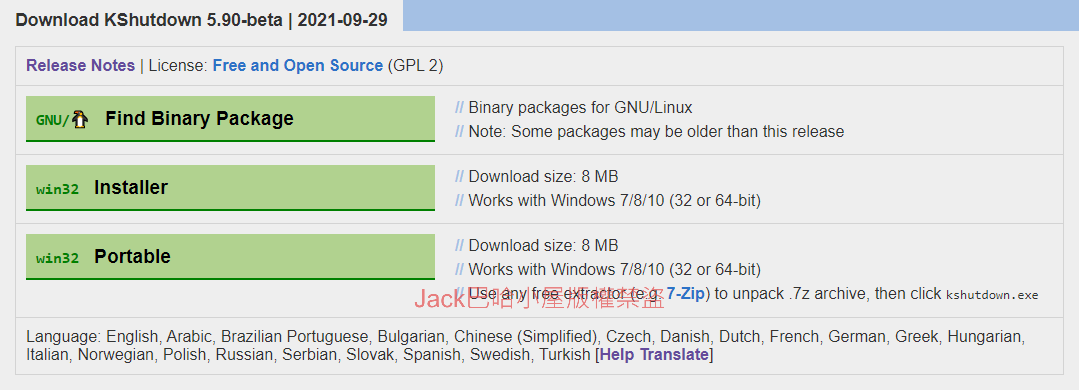
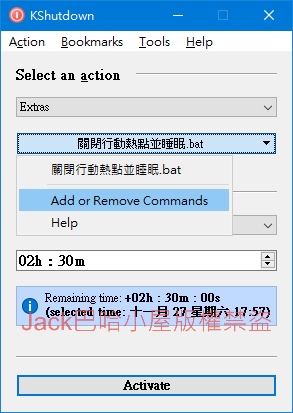
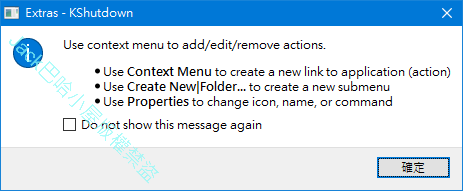
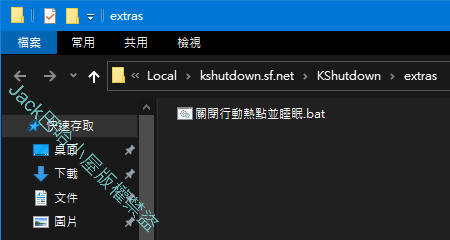 也可放置txt、jpg、docx……等檔案,其將以預設程式被開啟。
也可放置txt、jpg、docx……等檔案,其將以預設程式被開啟。